Streaming di DVD su Roku è un modo conveniente per godersi i film e i programmi TV preferiti con una migliore esperienza visiva. Questo post ti guiderà attraverso due modi per guardare efficacemente un DVD su una TV Roku. Puoi seguire la guida qui sotto per guardare la tua collezione di DVD su un dispositivo Roku in pochissimo tempo.
Parte 1. Il modo migliore per riprodurre in streaming un DVD su una TV TCL Roku
Per eseguire lo streaming di DVD su Roku, puoi convertire il DVD in un formato digitale supportato da Roku. Molti programmi di DVD ripper possono aiutarti a rippare i DVD in video digitali. Un'opzione popolare è AVAide DVD Ripper, uno strumento facile da usare per il ripping di DVD e la conversione di video. Ti consente di creare copie digitali dei tuoi DVD di alta qualità. Scarica e installa questo DVD Ripper sul tuo computer per procedere.

PROVALO GRATIS Per Windows 7 o successivo
 Download sicuro
Download sicuro
PROVALO GRATIS Per Mac OS X 10.12 o successivo
 Download sicuro
Download sicuroPasso 1Apri AVAide DVD Ripper sul tuo computer e inserisci il tuo DVD. Rileverà automaticamente il DVD e avvierà la scansione del suo contenuto. Clic Carica DVD per aggiungere il tuo DVD.
Passo 2Quando il DVD viene aggiunto, scegli MP4 o un altro formato supportato da Roku dall'elenco a discesa di Converti tutto in. Fornisce tutti i formati video e audio di uso frequente, inclusi MP4, MOV, FLV, AVI, MKV, FLAC, MP3 e altri. Clicca il Strappa tutto pulsante per estrarre il DVD. La durata del processo dipenderà dalla lunghezza del DVD e dalle impostazioni di output che hai scelto. Una volta completata la conversione, avrai un file video digitale da trasmettere in streaming su Roku TV.

Passaggio 3Prima di rippare il tuo DVD a Roku, puoi fare clic Modificare per accedere all'editor integrato per modificarlo. Sono disponibili molte funzioni di modifica di base, come tagliare, ruotare, ritagliare, effetti, filtri, filigrane, sottotitoli e altro. Questo DVD Ripper migliora anche la qualità del video in uscita e ne aumenta la risoluzione.

Passaggio 4Per eseguire lo streaming del file DVD su Roku TV, dovrai trasferirlo su un'unità USB o su un disco rigido esterno. Collegalo al tuo computer e copia il video convertito su di esso. Assicurati che il file video sia salvato in un formato supportato da Roku, come MP4 o MKV.
Passaggio 5Collega questo dispositivo di archiviazione alla porta USB del tuo Roku TV. Sul tuo dispositivo Roku, vai al canale Roku Media Player e seleziona l'USB o il disco rigido esterno come sorgente. Dovresti vedere il file video elencato lì. Fai semplicemente clic sul file per iniziare a guardare il DVD sul tuo Roku TV.
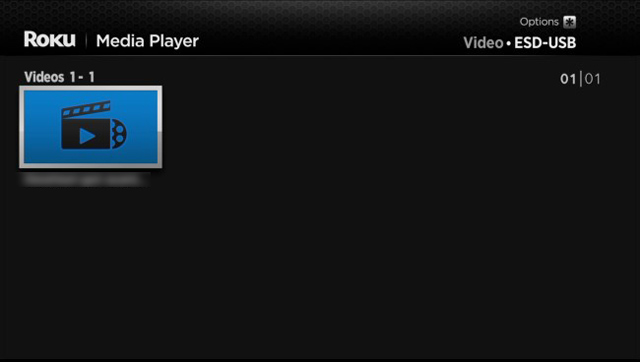
Parte 2. Come guardare i DVD su un Roku TV con un lettore DVD
Se hai un lettore DVD, puoi collegarlo al tuo Roku TV per guardare i DVD. Per guardare i DVD su un Roku TV, devi connettere il tuo lettore DVD al dispositivo Roku utilizzando un cavo HDMI.
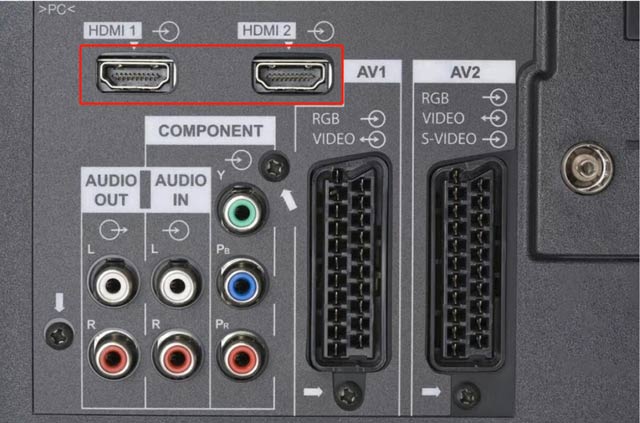
Accendi il lettore DVD e assicurati che sia impostato sulla connessione HDMI come ingresso sorgente. Premi il pulsante Home del telecomando del tuo Roku TV per accedere alla schermata principale. Usando i tasti freccia del telecomando, vai a Ingresso o Fonte opzione e premere il ok pulsante. Seleziona la porta di ingresso HDMI dalle sorgenti di ingresso disponibili a cui hai collegato il lettore DVD.
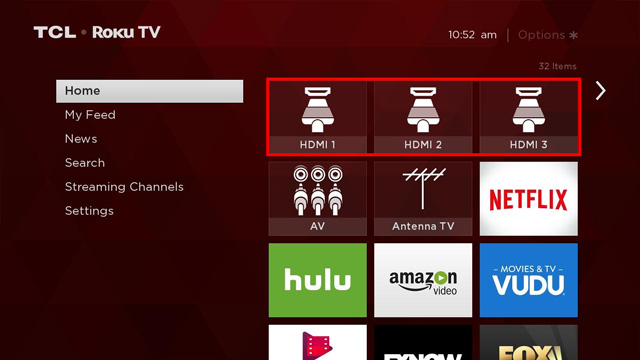
Inserisci il tuo DVD nel lettore e controlla la riproduzione utilizzando il suo telecomando. È possibile premere il pulsante del menu sul telecomando del lettore DVD per accedere al menu principale del DVD, dove è possibile navigare tra i capitoli, selezionare funzioni speciali o modificare le impostazioni dell'audio e dei sottotitoli.
Parte 3. Domande frequenti su come guardare un DVD su una TV Roku
Come trasmetti un DVD dal tuo Mac a una TV Roku?
Per trasmettere un DVD dal tuo Mac a un Roku TV, devi collegarli tramite un cavo HDMI. Quindi seleziona il tuo Mac come sorgente. Inserisci il DVD nell'unità del tuo Mac, quindi guardalo sul tuo Roku TV. Puoi anche copiare il tuo film in DVD su un'unità USB, quindi riprodurlo sul dispositivo Roku. Potrebbe essere necessario installare USB Media Player Channel sul tuo Roku TV.
Quali formati video supporta un Roku TV?
I dispositivi Roku supportano i formati video più comunemente utilizzati, inclusi MP4, MKV, MOV e AVI. Puoi scaricare Roku Media Player per riprodurre vari file multimediali. Inoltre, un Roku TV è compatibile con playlist M3U, M3U8, PLS e immagini JPG, PNG e GIF. Ma dovresti sapere che un Roku TV potrebbe non riprodurre contenuti protetti da DRM.
Come posso modificare l'ingresso predefinito sul mio Roku TV?
Premi il tasto Home del telecomando del tuo Roku TV per accedere alla schermata iniziale. Vai al Menu e scegli l'opzione Impostazioni. Scorri verso il basso per scegliere Sistema e quindi Alimentazione. Nella prima opzione di accensione, puoi selezionare la sorgente specifica come ingresso predefinito della tua Roku TV.
Questo post condivide due soluzioni efficaci a streaming di DVD su Roku. Puoi guardare i tuoi DVD preferiti su un Roku TV collegando un lettore DVD e selezionando l'ingresso HDMI corretto. Inoltre, puoi creare una copia digitale del tuo DVD e riprodurlo su TCL Roku TV. Segui questi due metodi in questa guida e potrai goderti la tua raccolta di DVD con facilità e migliorare la tua esperienza visiva.
Il miglior strumento per estrarre e convertire file immagine disco/cartella/ISO DVD in vari formati.




